win10显示未安装音频设备怎么办 win10电脑无声音怎么办
win10显示未安装音频设备怎么办,Win10系统是目前广泛应用的操作系统之一,在日常使用中偶尔会出现电脑无声音的问题,甚至提示未安装音频设备等情况。这些问题的出现不仅会影响用户的使用体验,也会对工作和学习带来诸多不便。那么针对这些问题,我们可以采取哪些解决措施呢?下文将为大家详细介绍。
win10电脑无声音怎么办
具体方法:
1.其实未安装音频设备就是你的音频的驱动程序没有起来,用win键+r键调出运行。输入control回车进入控制面板
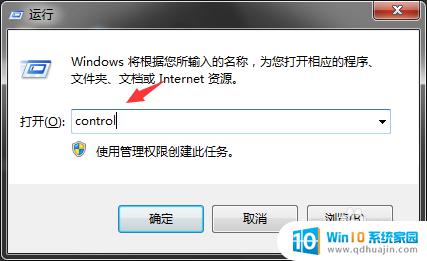
2.进入后点击 硬件和声音

3.然后再点击 设备管理器 进入看看自己的设备。
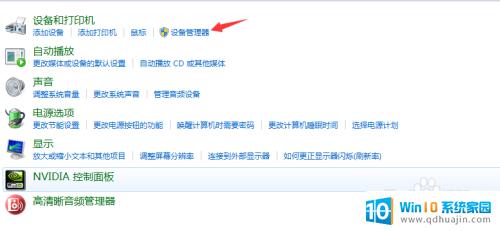
4.看看在音频那里是否黄色的感叹号,有就证明驱动不正确。
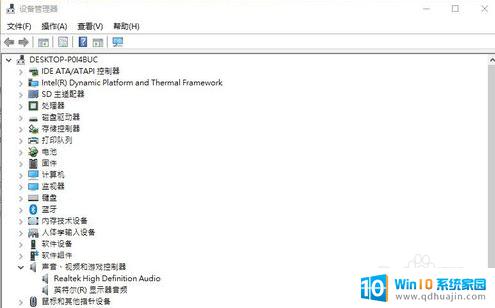
5.双击打开音频驱动看看是否正常运转,正常运转才是正确的。

6.然后再更新一下驱动程序,更新完就好了
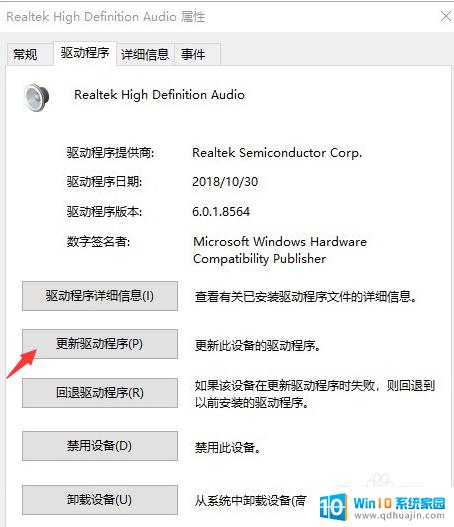
7.在这里选择 自动搜索更新的驱动程序软件 ,等它更新完就好。

8.如果上面的自动更新不能成功,那么你可以下载一个驱动安装软件。例如下图的,它会检测出哪些驱动没有安装然后会自动帮你安装上。
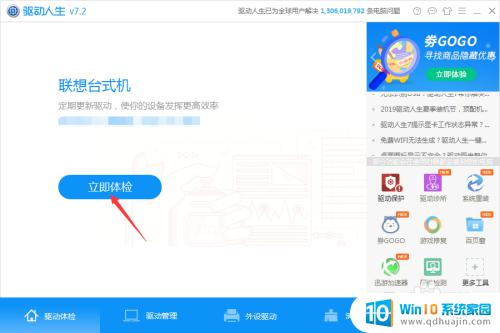
9.你也可以进入你电脑牌子的官网,然后输入你电脑型号搜索驱动程序。下载下来再安装也是一样的。
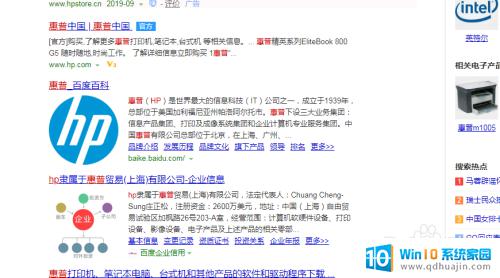
10.等你安装完驱动程序之后要重启电脑。
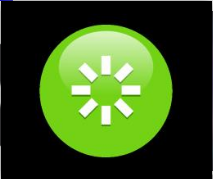
综上所述,win10电脑出现无声音或显示未安装音频设备的问题,可能是驱动程序损坏或缺失导致的。解决方法包括安装最新的驱动程序、检查音频设备是否已启用、检查音量设置是否正确等。如果以上方法都无效,可以尝试通过重置音频服务或进行系统还原解决问题。这些问题都可以得到有效的解决。
win10显示未安装音频设备怎么办 win10电脑无声音怎么办相关教程
热门推荐
系统安装教程推荐
- 1 平板能连接鼠标吗 无线鼠标在平板电脑上的安装方法
- 2 下载一半的安装包怎么删除 电脑安装包删除方法
- 3 win11edge浏览器active插件加载设置 edge浏览器插件安装指南
- 4 win11无法安装软件的教程 Win11升级后无法安装软件怎么办
- 5 win11怎么使用谷歌浏览器 谷歌浏览器安装教程
- 6 wim win10 安装 win10系统怎么装U盘
- 7 win11怎么也安装不上 framework3.5 win11netframework3.5安装不了怎么处理
- 8 win11不能安装太极神器 win11检测工具安装失败怎么办
- 9 win11安装到83不动了 Win11 24H2 安装 9 月更新问题
- 10 acer台式电脑安装win10教程 win10系统怎么装U盘
win10系统推荐
- 1 萝卜家园ghost win10 64位家庭版镜像下载v2023.04
- 2 技术员联盟ghost win10 32位旗舰安装版下载v2023.04
- 3 深度技术ghost win10 64位官方免激活版下载v2023.04
- 4 番茄花园ghost win10 32位稳定安全版本下载v2023.04
- 5 戴尔笔记本ghost win10 64位原版精简版下载v2023.04
- 6 深度极速ghost win10 64位永久激活正式版下载v2023.04
- 7 惠普笔记本ghost win10 64位稳定家庭版下载v2023.04
- 8 电脑公司ghost win10 32位稳定原版下载v2023.04
- 9 番茄花园ghost win10 64位官方正式版下载v2023.04
- 10 风林火山ghost win10 64位免费专业版下载v2023.04